Поправка: Battlefield 2042 не може да зареди данни за постоянство
разни / / November 16, 2021
Electronic Arts и видеоиграта шутър от първо лице от следващо поколение на DICE Battlefield 2042 най-накрая е пуснат, но изглежда, че има много проблеми или грешки, които се появяват на играчите, които са много разочароващи. Междувременно няколко компютърни играчи изпитват проблеми с грешката в Battlefield 2042 Unable to Load Persistence Data, докато се опитват да влязат в мача онлайн. Сега, ако и вие се сблъсквате със същата грешка, не забравяйте да следвате това ръководство.
Да! Нещастните играчи не могат да се свържат със сървъра на EA (онлайн услуги) и получават конкретния грешка съобщение, което казва „Не може да се заредят данни за постоянство“ непрекъснато и се връща в главното меню. Тази грешка основно засяга много играчи в рамките на няколко дни на всички платформи. За щастие, EA и DICE са запознати с този проблем и наскоро признаха проблема официално на @Battlefield Direct Communication Twitter дръжка.

Съдържание на страницата
-
Поправка: Battlefield 2042 не може да зареди данни за постоянство
- 1. Рестартирайте играта
- 2. Проверете вашата интернет връзка
- 3. Проверете състоянието на сървъра
- 4. Изключете Crossplay
- 5. Проверете целостта на файловете на играта
- 6. Изчистете кеша за изтегляне на Steam
- 7. Опитайте да инсталирате Battlefield 2042 в приложението EA
- 8. Свържете се с помощта на EA
Поправка: Battlefield 2042 не може да зареди данни за постоянство
Към момента изглежда, че конкретната грешка „Не може да се заредят данни за постоянство“ се появява от края на сървъра и няма какво да се прави от края на играча. Като играч можете просто да натиснете Retry и да опитате да се присъедините към сървър.
Наясно сме, че много от вас получават съобщение за грешка, докато се опитват да заредят в сървър и след това се връщат в главното меню
⚠ Невъзможността за зареждане на постоянни данни е проблем с връзката от наша страна
Ние сме на това, засега можете да натиснете Retry и да опитате да се присъедините към сървър pic.twitter.com/bDDN3DaIME
— Директна комуникация в Battlefield (@BattlefieldComm) 12 ноември 2021 г
Екипът работи по него и очакваме, че ще отнеме известно време, за да бъде напълно коригиран. Междувременно по-долу споделихме няколко възможни решения, които можете да опитате засега.
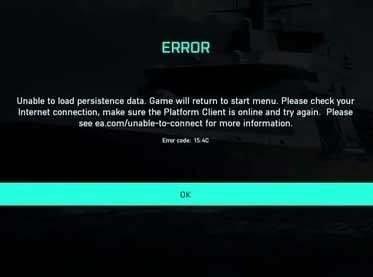
1. Рестартирайте играта
Не забравяйте да рестартирате напълно играта Battlefield 2042 на компютъра, за да проверите дали проблемът е отстранен или не. Някои играчи съобщиха, че вече могат да влязат в сървъра след рестартиране на играта. Въпреки че това е временно решение, можете да го изпробвате.
2. Проверете вашата интернет връзка
Също така си струва да споменем, че трябва да проверите вашата интернет връзка. Понякога проблемите със скоростта или стабилността на интернет може да причини няколко проблеми или грешки при свързването със сървърите на играта. Независимо дали използвате кабелна (ethernet) или безжична (Wi-Fi) мрежа, можете да опитате да я изключите.
3. Проверете състоянието на сървъра
Също така трябва да ви препоръчаме да проверите състоянието на сървъра на играта Battlefield 2042 директно чрез трета страна Уебсайт на Down Detector тук. По време на писане на тази статия много играчи са засегнати от тази грешка. В този сценарий има големи шансове да не можете да направите нищо от своя страна.
Реклами
4. Изключете Crossplay
За компютър:
- Стартирайте Battlefield 2042 игра > Отидете на главно меню.
- Кликнете върху Настроики в долния ляв ъгъл на екрана > Изберете Общ.
- Превъртете надолу, докато намерите Crossplay настройка.
- Уверете се, че изключи го.
За Xbox:
Забележка: Деактивирането на Crossplay на вашата Xbox конзола ще деактивира тази функция от всички игри. Така че, продължете само ако наистина искате да го деактивирате.
Реклами
- Отидете до Ръководство за Xbox меню, като натиснете бутона Xbox на вашия контролер.
- Сега се насочете към Настройки чрез превъртане надясно.
- Навигирайте до Общ > Изберете Онлайн безопасност и семейство.
- Отидете на Поверителност и онлайн безопасност > След това изберете Поверителност на Xbox.
- Изберете Преглед на подробности и персонализиране > Изберете да Комуникация и мултиплейър.
- Изберете да „блокиране“ под „Можете да се присъедините към игра в различни мрежи“.
5. Проверете целостта на файловете на играта
Проверката на целостта на файловете на играта може просто да коригира множество проблеми със стартирането на играта, сривовете, графичните проблеми, проблемите с връзката със сървъра и т.н.
- Стартиране пара > Щракнете върху Библиотека.
- Кликнете с десния бутон На Battlefield 2042 от списъка с инсталирани игри.
- Сега кликнете върху Имоти > Отидете на Локални файлове.
- Кликнете върху Проверете целостта на файловете на играта > Ще трябва да изчакате процеса, докато завърши.
- След като приключите, просто рестартирайте компютъра си и проверете за проблема отново.
6. Изчистете кеша за изтегляне на Steam
Трябва също да опитате да изчистите кеша за изтегляне на Steam от самия клиент, за да разрешите всякакви проблеми със свързаността в някои случаи. Да го направя:
- Отвори пара стартер > Щракнете върху пара раздел от горния ляв ъгъл.
- Сега кликнете върху Настройки > Отидете на Изтегляния раздел.
- Кликнете върху Изчистване на кеша за изтегляне > Ако бъдете подканени, щракнете върху Добре за да потвърдите действието.
- Накрая кликнете върху Добре за да запазите промените и да рестартирате клиента на Steam.
7. Опитайте да инсталирате Battlefield 2042 в приложението EA
Много компютърни играчи споменаха, че след опит за инсталиране на играта Battlefield 2042 в приложението EA и деинсталирането на играта от клиента Origin/Steam свърши работата. Така че, преминете към клиента Origin/Steam и просто първо деинсталирайте играта и след това я инсталирайте наскоро в официалното приложение на EA.
8. Свържете се с помощта на EA
Опитайте да се свържете с EA Help за допълнителна помощ, ако нито един от методите не работи за вас. Чрез изпращане на отчета или създаване на билет би трябвало да е полезно. Междувременно можете също да държите под око @EAHelp Twitter дръжка за повече информация.
Можете също да разгледате нашия видео урок за същото.
Това е, момчета. Предполагаме, че това ръководство ви е било полезно. За допълнителни запитвания, можете да коментирате по-долу.



